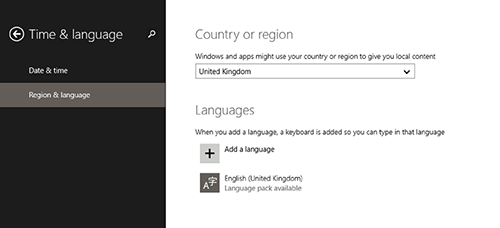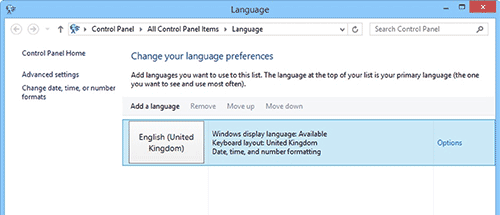Как в Windows 8.1 изменить директорию показа файлового проводника по умолчанию
Изменение директории показа в файловом проводнике, настройка параметров региона, настройка нескольких языков в Windows 8.1. Если вы в Windows 8.1 активируете библиотеки, при последующем открытии проводника, он их и покажет. Но что делать, если вы этого не хотите, и вам удобней чтоб проводник по умолчанию открывал другие директории ПК.
Для этого на панели задач Windows 8.1 нужно создать для проводника новый ярлык:
- Щелкните правой кнопкой мыши по пустому пространству на рабочем столе и в появившемся контекстном меню нажмите кнопку «Создать», а затем пункт «Ярлык».
- В поле «Укажите расположение элемента» укажите %SystemRoot%\explorer.exe /e,::{20D04FE0-3AEA-1069-A2D8-08002B30309D} и нажмите кнопку «Далее».
- Назовите ярлык «Этот компьютер» и нажмите «Enter».
- Перетащите ярлык с рабочего стола на панель задач и прикрепите его там.
- Удалите ярлык с рабочего стола (если хотите). Затем, при необходимости, вы можете открепить оригинальную иконку файлового проводника.
Точно так же, при желании, Вы можете изменить конечную локацию для всего, что хотите. Например, указать на нужную папку.
Если вы щелкните по значку в левой части адресной строки, отобразится путь для текущего расположения папки. Он может быть скопирован и вставлен в поле «Объект».
Содержание:
Изменение и настройка параметров региона.
Настройки региона изменяются в разделе «Настройки ПК» (время и язык) и панели задач. Эти настройки заключают в себе не только страну вашего проживания. Здесь вы можете настроить время, дату и систему исчисления Windows, например, можете изменить цифровые символы с западной запятой (,) на арабскую точку (.). Или изменить формат отрицательных чисел со знаком минус (-). Все это доступно при нажатии на кнопку «Дополнительные параметры».
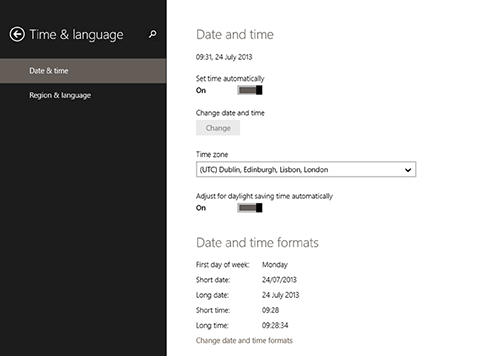 Вероятно, самая востребованная опция – изменение даты по умолчанию и параметры отображения времени. Здесь можно установить время (час: минуты: секунды).
Вероятно, самая востребованная опция – изменение даты по умолчанию и параметры отображения времени. Здесь можно установить время (час: минуты: секунды).
Кроме того, отображать полный день недели, для чего добавить в параметры даты или дня недели «dddd».
Несколько языков в Windows 8.1.
Если вы переводчик или студент, и вам нужно чтобы компьютер под Windows 8.1 поддерживал несколько языков, вы можете добавить их дополнительно, открыв в меню «Настройки ПК» раздел «Время и язык», а затем нажав на опцию «Регион и язык».
Это же можно сделать, нажав на опцию «Язык» в панели управления. На основной странице «Язык», вы можете нажать кнопку «Добавить язык» и добавить в Windows другие языки. Здесь же можно изменить и другие региональные настройки, например, формат цифр применимый для конкретного языка. Ссылка опции появляется при выборе языка.
Если вы щелкните в левой панели основной языковой странице «Дополнительные параметры», то найдете ряд дополнительных опций, в том числе возможность включить или отключить языковую панель. Этот закрепленный в панели задач инструмент позволяет быстро и легко переключаться между установленными на вашем компьютере языками.
Совет. Нажатие на языковые опции позволяет изменить распознавание рукописного ввода текста до одиночных символов, что полезно для пиктографических языков, например, китайского.